w7电脑怎样管理无线网络|w7管理无线网络的方法
时间:2017-02-15 来源:互联网 浏览量:
w7电脑怎样管理无线网络?如果不清楚具体该怎么设置,下面就跟大家说说操作的方法。
具体方法如下:
1、在开始中找到“控制面板”并单击进入。
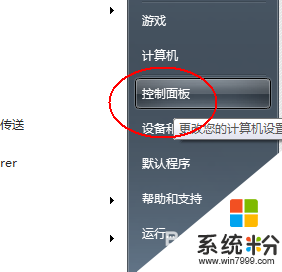
2、将“查看方式”更改为“类别”
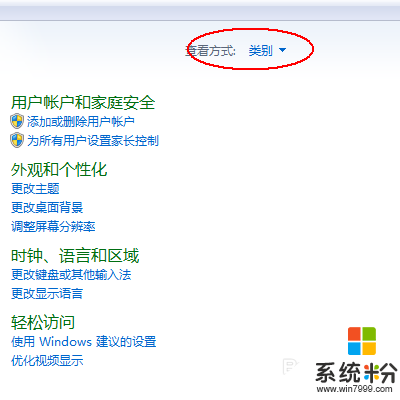
3、找到“网络和Internet”并单击进入。
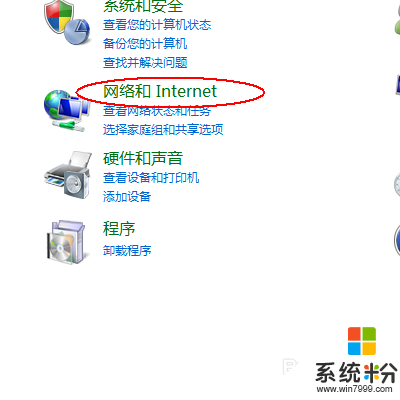
4、在右侧找到“网路和共享中心”并单击进入。
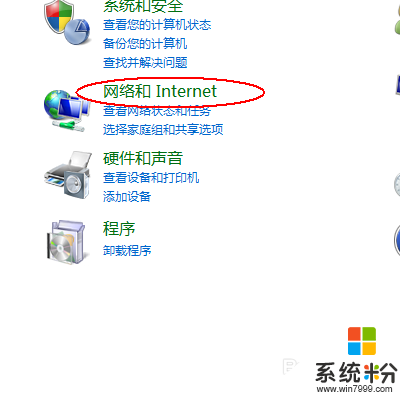
5、在左侧找到“管理无线网络”并单击进入。
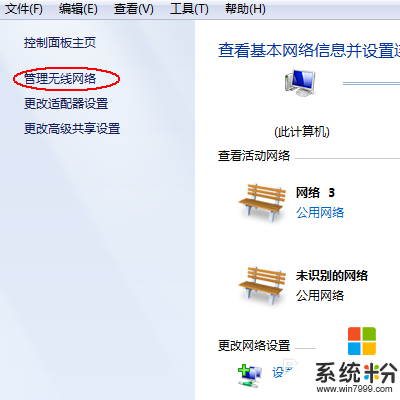
6、单击我们需要连接的无线网络,并对其进行相应的设置。
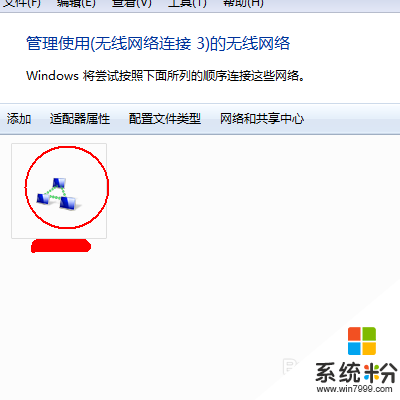
【w7电脑怎样管理无线网络】这就跟大家分享完毕了,操作很简单,觉得有用可以分享给身边的小伙伴。还有其他的ghost操作系统下载后使用的疑问,建议上系统粉官网查看。
我要分享:
相关教程
- ·w7如何管理无线网络|w7管理无线网络的方法
- ·Win7管理无线网络图标很小怎么办 管理图标查看方式灰色不能改怎么办
- ·w7系统怎样重置网络|w7电脑重置网络的方法
- ·win7怎麽开启无线、无线网络连接设置,win7开启无线、无线网络连接设置的方法
- ·w7电脑怎么无线连接打印机 win7如何连接有线网络打印机
- ·笔记本win7无线网络红叉电脑网络连接不可用该如何解决 笔记本win7无线网络红叉电脑网络连接不可用该怎样解决
- ·win7系统电脑开机黑屏 Windows7开机黑屏怎么办
- ·win7系统无线网卡搜索不到无线网络 Win7电脑无线信号消失怎么办
- ·win7原版密钥 win7正版永久激活密钥激活步骤
- ·win7屏幕密码 Win7设置开机锁屏密码的方法
Win7系统教程推荐
- 1 win7原版密钥 win7正版永久激活密钥激活步骤
- 2 win7屏幕密码 Win7设置开机锁屏密码的方法
- 3 win7 文件共享设置 Win7如何局域网共享文件
- 4鼠标左键变右键右键无法使用window7怎么办 鼠标左键变右键解决方法
- 5win7电脑前置耳机没声音怎么设置 win7前面板耳机没声音处理方法
- 6win7如何建立共享文件 Win7如何共享文件到其他设备
- 7win7屏幕录制快捷键 Win7自带的屏幕录制功能怎么使用
- 8w7系统搜索不到蓝牙设备 电脑蓝牙搜索不到其他设备
- 9电脑桌面上没有我的电脑图标怎么办 win7桌面图标不见了怎么恢复
- 10win7怎么调出wifi连接 Win7连接WiFi失败怎么办
Win7系统热门教程
- 1 电脑如何刷机恢复出厂设置win7 Windows7旗舰版出厂设置恢复方法
- 2 win7电脑如何关闭文件保护功能的解决步骤
- 3 win7系统连不上路由器如何复位路由器 win7系统连不上路由器怎样复位路由器
- 4win7旗舰版玩dnf蓝屏的修复方法!
- 5win7 64位host文件损坏怎么办|win7 64位文件损坏的解决方法
- 6win7旗舰版开机密码如何取消,win7旗舰版开机密码取消方法
- 7雷神笔记本怎样使用u启动u盘安装win7系统 雷神笔记本使用u启动u盘安装win7系统的方法
- 8win7安装程序失败怎么办?win7安装程序提示无法写入怎么办
- 9win7网络连接不能用怎么办|win7网络无法连接的解决方法
- 10Win7中想要使用“专用字符编辑器”中的字怎么办 win7中使用“专用字符编辑器”中的字的方法
最新Win7教程
- 1 win7系统电脑开机黑屏 Windows7开机黑屏怎么办
- 2 win7系统无线网卡搜索不到无线网络 Win7电脑无线信号消失怎么办
- 3 win7原版密钥 win7正版永久激活密钥激活步骤
- 4win7屏幕密码 Win7设置开机锁屏密码的方法
- 5win7怎么硬盘分区 win7系统下如何对硬盘进行分区划分
- 6win7 文件共享设置 Win7如何局域网共享文件
- 7鼠标左键变右键右键无法使用window7怎么办 鼠标左键变右键解决方法
- 8windows7加密绿色 Windows7如何取消加密文件的绿色图标显示
- 9windows7操作特点 Windows 7的特点有哪些
- 10win7桌面东西都没有了 桌面文件丢失了怎么办
